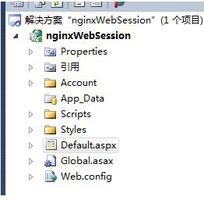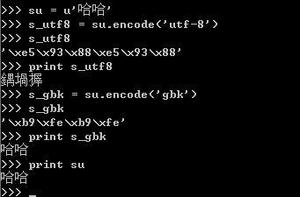Windows中的CredentialUIBroker.exe远程桌面错误[修复]
尝试连接到Windows 上的远程桌面时,有时可能会遇到CredentialUIBroker.exe 0xc000027b 错误。此错误似乎仅在 Windows Server 操作系统上普遍存在,并在没有服务器操作系统的其他计算机上出现。您可能会看到以下错误消息:
如果您打开事件查看器,您可能会看到此错误的以下详细信息:
什么是 CredentialUIBroker.exe 远程桌面错误?
CredentialUIBroker.exe 或Credential Manager UI Host是一个可执行文件,也是一个重要的软件,其主要工作是管理和安全保存凭据。例如,系统上多个用户帐户的用户名和密码。因此,系统或应用程序可以在需要时从此文件中检索它们。
由于它是一个关键进程,因此不应删除或禁用它,否则可能会导致系统不稳定和其他错误。但是,有时,EXE 文件可能会由于文件丢失或损坏而停止工作。这可能会导致Windows 上出现CredentialUIBroker.exe 远程桌面错误。可能触发此错误的其他一些原因包括:
- CredentialUIBroker.exe 或相关系统文件损坏或损坏
- 当文件被有害程序恶意删除或被合法程序意外删除时。
- Windows Education N(x86 版本)及其共享文件与另一个程序之间存在冲突。
- Windows Education N(x86 版本)在下载或安装过程中损坏。
与 CredentialUIBroker.exe 相关的一些常见错误如下:
- CredentialUIBroker.exe 程序错误。
- 错误的应用程序路径:CredentialUIBroker.exe。
- 找不到 CredentialUIBroker.exe。
- 无法找到 CredentialUIBroker.exe。
- 应用程序启动错误:CredentialUIBroker.exe。
修复 Windows 上的 CredentialUIBroker.exe 远程桌面错误 0xc000027b
Windows 上的 CredentialUIBroker.exe 远程桌面错误会将您锁定在帐户之外,这可能会令人沮丧。大多数用户不知道 CredentialUIBroker.exe 进程是什么,因此一无所知。既然您知道这是 Windows 操作系统的一个重要进程并且完全安全,并且您知道错误背后的原因,那么您可以尝试使用以下几种方法来解决该问题。
- 运行 SFC 和 DISM 扫描
- 更新 Windows 操作系统、设备驱动程序和 RDP 软件
- 用新副本替换 EXE 文件
- 删除保存的凭据
- 其他故障排除方法
1]运行SFC和DSM扫描
![Windows中的CredentialUIBroker.exe远程桌面错误[修复]](/wp-content/uploads/new2024/02/20240207ioioio/20077142330_1.jpg) 如果系统文件丢失或损坏是您在 Windows 上遇到 CredentialUIBroker.exe 远程桌面错误的原因,您可以尝试运行系统实用程序“系统文件检查器”,然后运行“ DISM 工具”。
如果系统文件丢失或损坏是您在 Windows 上遇到 CredentialUIBroker.exe 远程桌面错误的原因,您可以尝试运行系统实用程序“系统文件检查器”,然后运行“ DISM 工具”。
虽然 SFC 扫描(系统文件检查器)将替换丢失的文件或修复任何损坏的文件,但 DISM 工具将修复损坏的 Windows 组件存储损坏或损坏的 Windows 映像。
2]更新Windows操作系统、设备驱动程序和RDP软件
您应该更新您的 Windows 操作系统、设备驱动程序和 RPD 软件。
这听起来可能无关,但有时,显卡驱动程序往往会与 CredentialUIBroker.exe 文件产生冲突,并触发 Windows 上的远程桌面错误。因此,建议您务必将显卡驱动程序更新到最新版本以消除该错误。
3]用新副本替换EXE文件
如果 SFC 和 DISM 扫描无法修复错误(我们认为这不太可能),您可以考虑使用新副本替换 CredentialUIBroker.exe。为此,您可以从另一个正常系统复制该文件,将其粘贴到System32 文件夹中,然后替换旧文件。
您还可以从可信来源下载 EXE 文件。
4]删除保存的凭据
如果错误表明 RDP 服务器由于服务器未完全验证而不允许保存凭据,则可能表示证书错误/过期。在这种情况下,删除您保存的凭据,错误就会得到修复。
5]其他故障排除方法
- 使用内置的 Windows 安全功能在您的电脑上运行病毒扫描,或使用信誉良好的公司提供的第三方防病毒软件。
- 暂时禁用防火墙以检查是否阻止了该进程。
- 执行干净启动以消除任何第三方应用程序干扰,看看是否有帮助。
- 检查您的PC 的 BIOS 是否需要更新。
如何修复远程桌面错误?
要修复远程桌面错误,您首先应该检查操作系统 (OS) 配置是否正确。如果操作系统正常,您可以检查网络连接是否正常,或者防火墙是否阻止该应用程序。另外,检查远程桌面设置是否正确。同时,确保启用对远程桌面的访问并且您使用有效的用户凭据。
为什么我的凭据在 RDP 中不起作用?
如果您的凭据在远程桌面 (RDP) 上不起作用,则网络配置文件可能设置为公共。这意味着您的计算机在公共热点处受到保护,并且它将阻止任何传入连接。
以上是 Windows中的CredentialUIBroker.exe远程桌面错误[修复] 的全部内容, 来源链接: utcz.com/dzbk/943927.html